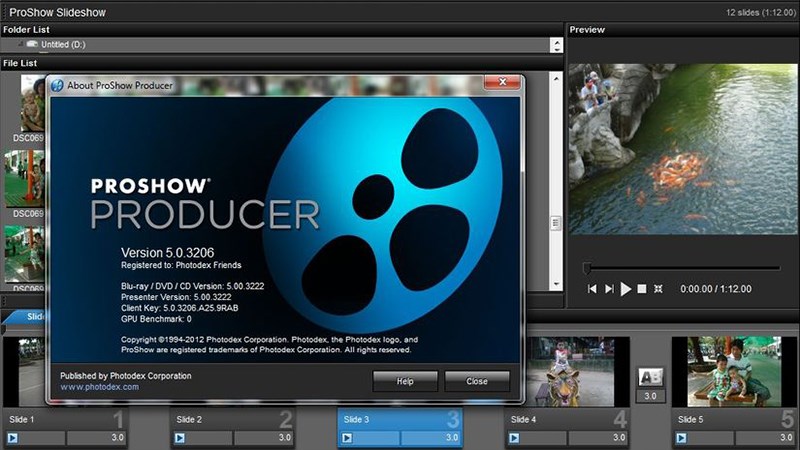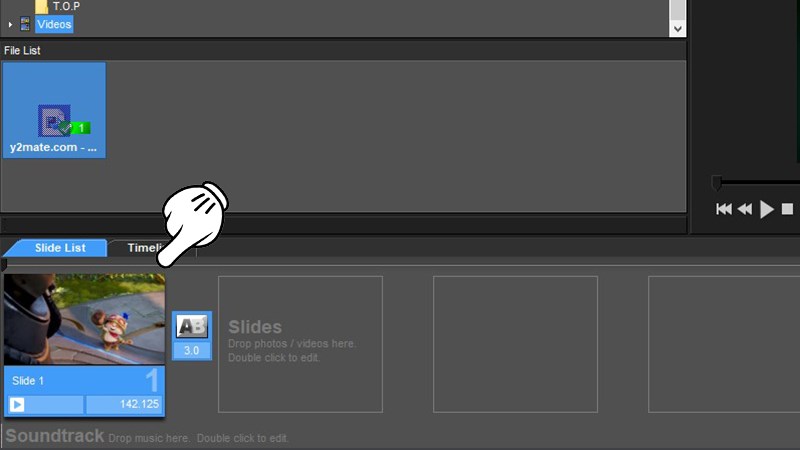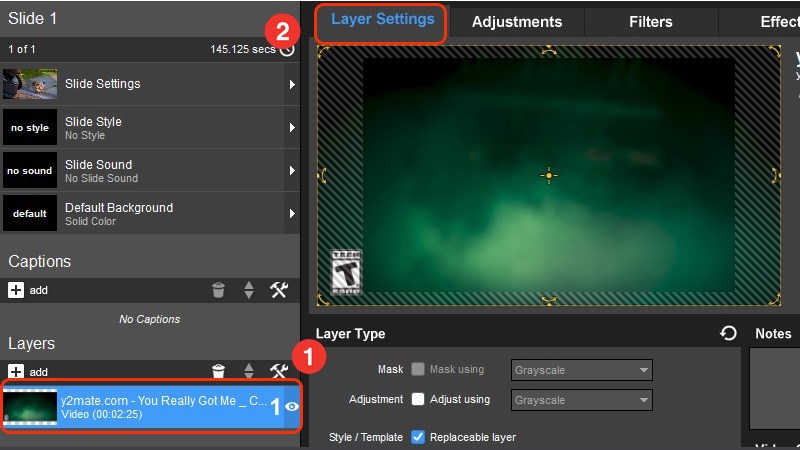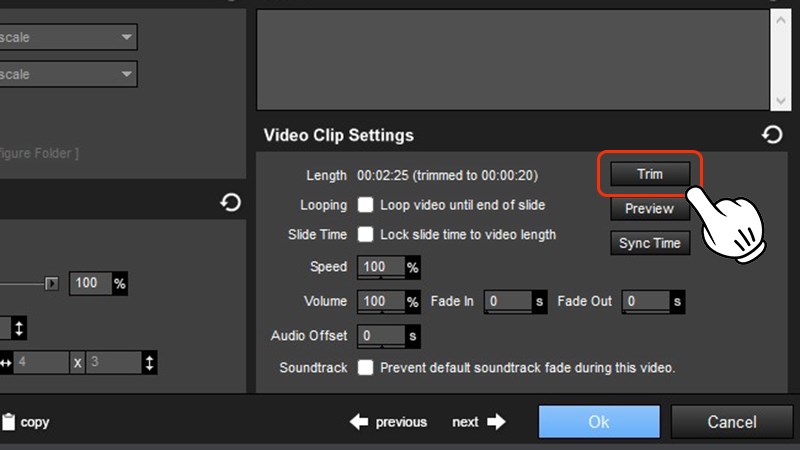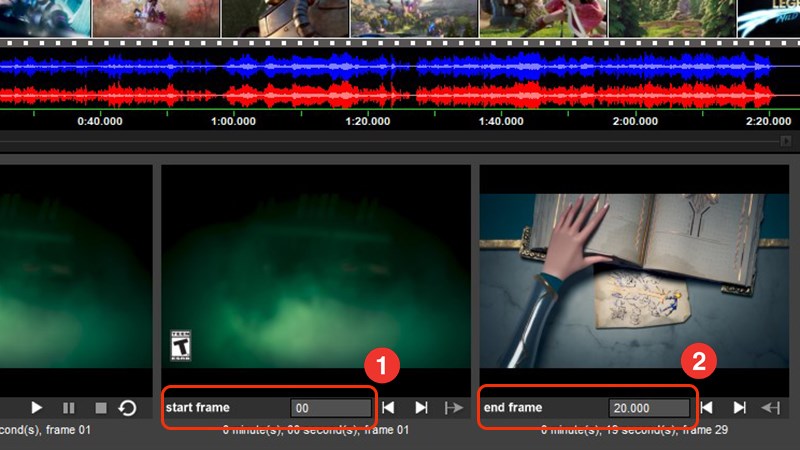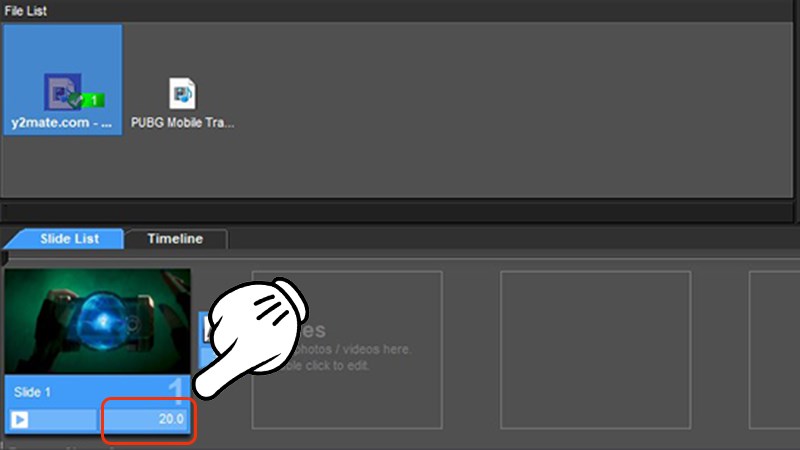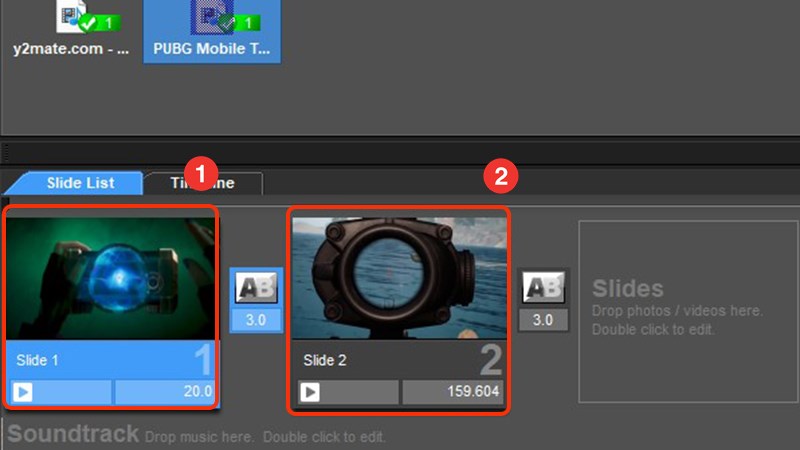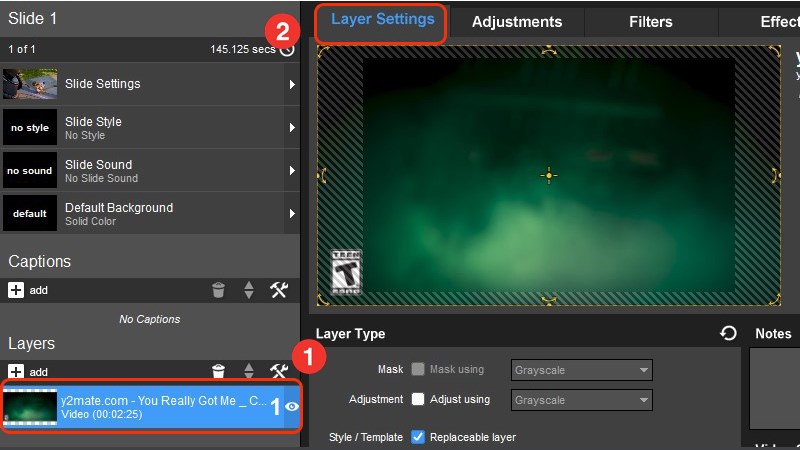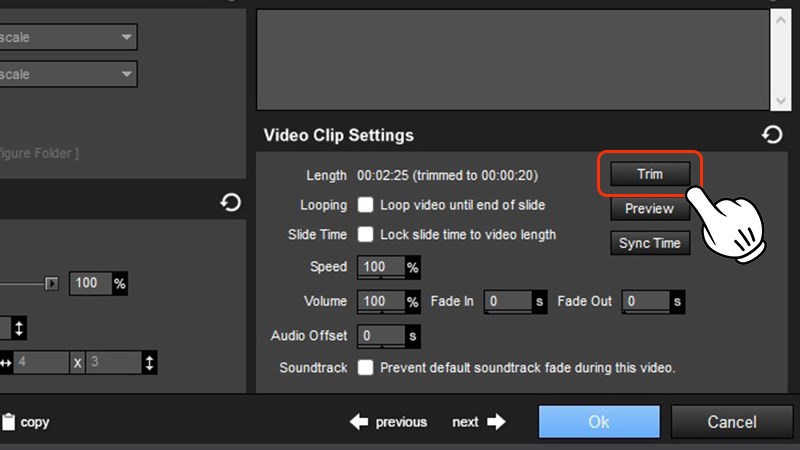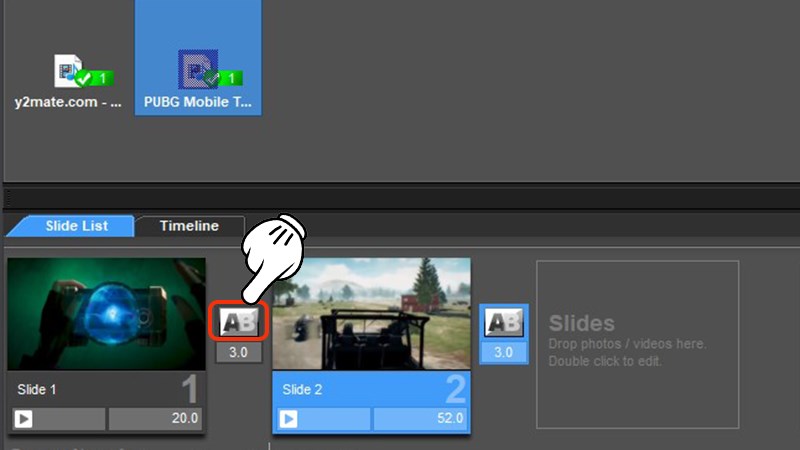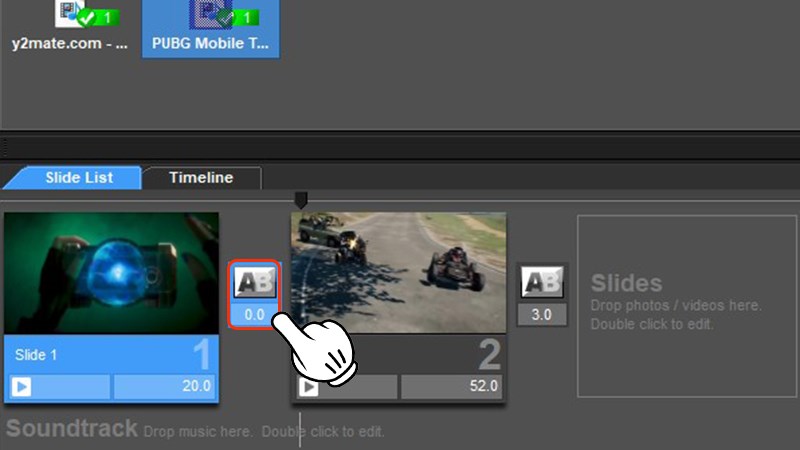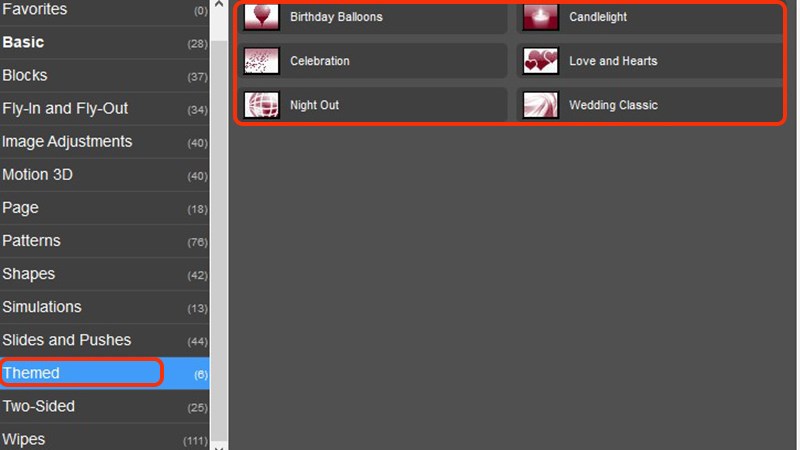Cùng xem Cách cắt ghép video trong Proshow Producer trên máy tính giữ nguyên chất lượng trên youtube.
[gameapp id=”231471″]
- giới thiệu truyện conan bằng tiếng anh
- Học Bá Tiếng Trung Là Gì? Từ Lóng Về Các Kiểu Học Sinh Phổ Biến
- Ngành Công Nghiệp Không Khói Là Gì? Những Điều Cần Biết Về Ngành Công Nghiệp Không Khói
- Mẫu nghị quyết chi bộ hàng tháng mới và chuẩn nhất
- NÓNG: Hà Nội buộc “đập bỏ” toàn bộ phần vi phạm tại biệt thự “tai tiếng”
Nhờ tính năng xuất file video chất lượng cao và thao tác dễ thực hiện nên Proshow Producer là phần mềm cắt ghép video được sử dụng phổ biến hiện nay. Sau đây mình sẽ hướng dẫn bạn cách cắt, ghép video giúp bạn có những video chất lượng nhất.
Cách cắt ghép video trong Proshow Producer trên máy tính
Bạn đang xem: Hướng dẫn ghép video bằng proshow producer
[info]
Bài viết được thực hiện trênmáy tính AcerAspire 5,hệ điều hành Windows 10. Bạn có thể thực hiện tương tự các thao tác trên cámáy tínhchạy hệ điều hànhWindows,macOSkhác.
[/info]
I. Cách cắt video
1. Hướng dẫn nhanh
Kéo thả video trong PC vào mục Slideshow và click đúp vào video > Click chọn vào Layers là video cần cắt và chọn mục Layer setting > Chọn Trim trong mục Video Clip Setting > Thiết lập thời gian như ý muốn trong cửa sổ Trim vừa hiện ra > Điều chỉnh thời gian trong Slide list trùng khớp với thời gian thiết lập trước đó.
2. Hướng dẫn chi tiết
Bước 1: Kéo thả video trong PC vào mục slideshow và click đúp vào video.
Kéo thả video trong PC vào mục slideshow và click đúp vào video.
Bước 2: Click vào video trong mục Layers và chọn Layer setting
Click vào video trong mục Layers và chọn Layer setting
Bước 3: Nhấn chọn Trim trong Video Clip Setting
Xem Thêm : Soạn bài Tôi yêu em, trang 59 SGK Văn 11 – Ngữ văn lớp 11
Nhấn vào Trim trong Video Clip Setting
Xem thêm: "Tinh Tế" trong Tiếng Anh là gì: Định Nghĩa, Ví Dụ Anh Việt
Bước 4: Thiết lập thời gian bằng Start frame và End frame sau đó nhấn OK:
- Nếu bạn cắt đoạn đầu với thời gian 10s thì thiết lập thời gian đầu 0, thời gian kết thúc 10.
- Nếu bạn muốn cắt đoạn giữa với thời gian 30s bắt đầu từ giây thứ 5 thì thiết lập thời gian đầu là 5, thời gian kết thúc là 30.
- Nếu bạn muốn cắt đoạn cuối thì làm tương tự như điểm đầu thay vào đó thời gian kết thúc là thời gian cuối cùng của đoạn clip.
Thiết lập thời gian bằng Start frame và End frame sau đó nhấn OK
Bước 5: Điều chỉnh thời gian trong slide list phù hợp với thời gian thiết lập trước đó. Bạn chỉ cần lấy thời gian kết thúc video trừ cho thời gian bắt đầu. Ví dụ thời gian kết thúc là 10, thời gian bắt đầu là 0 thì lấy 10-0=10s.
Điều chỉnh thời gian trong slide list phù hợp với thời gian thiết lập trước đó
II. Cách ghép video
1. Hướng dẫn nhanh
Kéo thả video trong PC vào mục Slideshow và click đúp vào video > Click chọn vào Layers là video cần cắt và chọn mục Layer setting > Chọn Trim trong mục Video Clip Setting > Có thể thiết lập thời gian cho video (xem mục I) để ghép > Nhấn OK > Thiết lập điểm giao bằng cách nhấn vào điểm giao giữa 2 video (chữ AB) > Nhấn vào Themed rồi chọn hiệu ứng cho điểm chuyển giao video.
2. Hướng dẫn chi tiết
Bước 1: Kéo thả video trong PC vào mục Slideshow và click đúp vào từng video để chỉnh sửa.
Kéo thả video trong PC vào mục slideshow và click đúp vào video.
Bước 2: Click vào video trong mục Layers và chọn Layer setting.
Click vào video trong mục Layers và chọn Layer setting
Xem thêm: 4 nhân vật sở hữu “Haki Gió Vương” siêu bá đạo trong One Piece, chỉ cần một câu nói cũng khiến “vận đổi sao dời”
Bước 3: Nhấn chọn Trim trong Video Clip Setting. Sau đó bạn có thể thiết lập thời gian cho video (xem mục I).
Xem Thêm : Top 5 bài cảm nghĩ về ngôi trường em đang học cấp 3 siêu hay
Xem Thêm : Soạn bài Tôi yêu em, trang 59 SGK Văn 11 – Ngữ văn lớp 11
Nhấn vào Trim trong Video Clip Setting
Bước 4: Thiết lập điểm giao hai video bằng cách nhấn vào điểm giao giữa 2 video (chữ AB).
Nhấn vào điểm giao (chữ AB) để thiết lập hiệu ứng chuyển video
Bước 5: Nếu bạn muốn đoạn video đầu chuyển ngay qua đoạn thứ thì tại điểm chuyển giao (chữ AB) bạn chọn 0. Nếu bạn muốn chỉnh hiệu ứng cho điểm chuyển giao thì nhấn vào Themed rồi chọn hiệu ứng.
Nếu muốn video chuyển ngay thì nhập 0 vào vị trí điểm giao
Hoặc chọn hiệu ứng bằng cách click vào điểm (AB)
III. Một số lỗi thường gặp
- Quên điều chỉnh lại thời gian video trong Slide list làm đoạn video bị lỗi.
- Xuất hiện dòng chữ vàng trên video do dùng bản Proshow dùng thử.
- Lỗi font chữ khi chèn chữ Tiếng Việt.
- Lỗi xuất video.
[info]
Xem thêm:
- Cách viết chữ tiếng Việt có dấu không bị lỗi trong ProShow Producer
- Cách chèn logo (Watermark) vào video bằng Proshow Producer nhanh chóng
- Cách làm video từ ảnh bằng Proshow Producer trên máy tính đơn giản
[/info]
Với hướng dẫn trên bạn hoàn toàn có thể cắt ghép một video với Proshow Producer như mong muốn. Chúc các bạn thành công. Nếu thấy bài viết hay thì chia sẻ với mọi người, nếu có thắc mắc gì thì để lại bình luận bên dưới nhé.
Nguồn tham khảo:photopia.nl/proshow
Xem thêm: Khối đa diện là gì? Khái niệm và tính chất khối đa diện
[gameapp id=”231471″]
Nguồn: https://dongnaiart.edu.vn
Danh mục: Tin tức
Lời kết: Trên đây là bài viết Cách cắt ghép video trong Proshow Producer trên máy tính giữ nguyên chất lượng. Hy vọng với bài viết này bạn có thể giúp ích cho bạn trong cuộc sống, hãy cùng đọc và theo dõi những bài viết hay của chúng tôi hàng ngày trên website: Dongnaiart.edu.vn